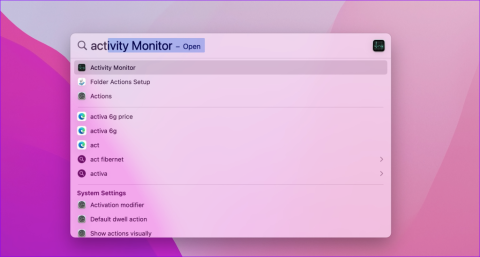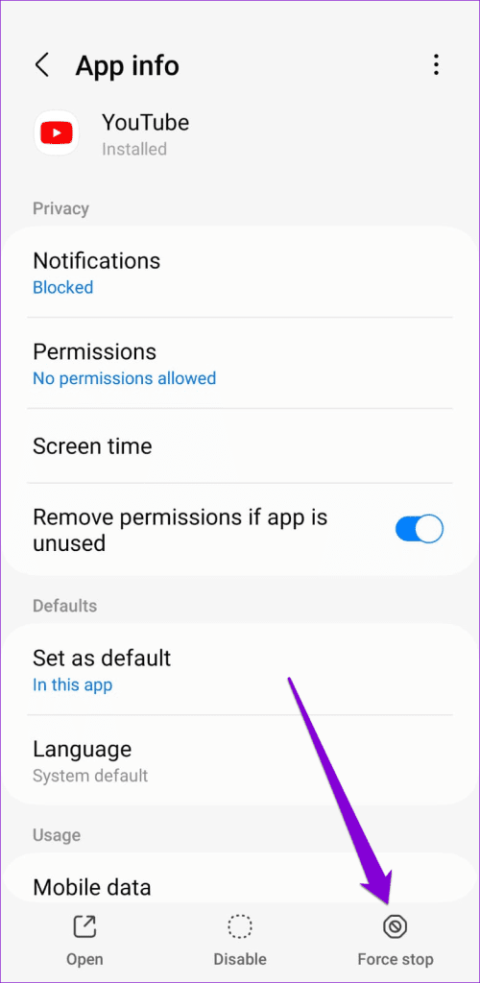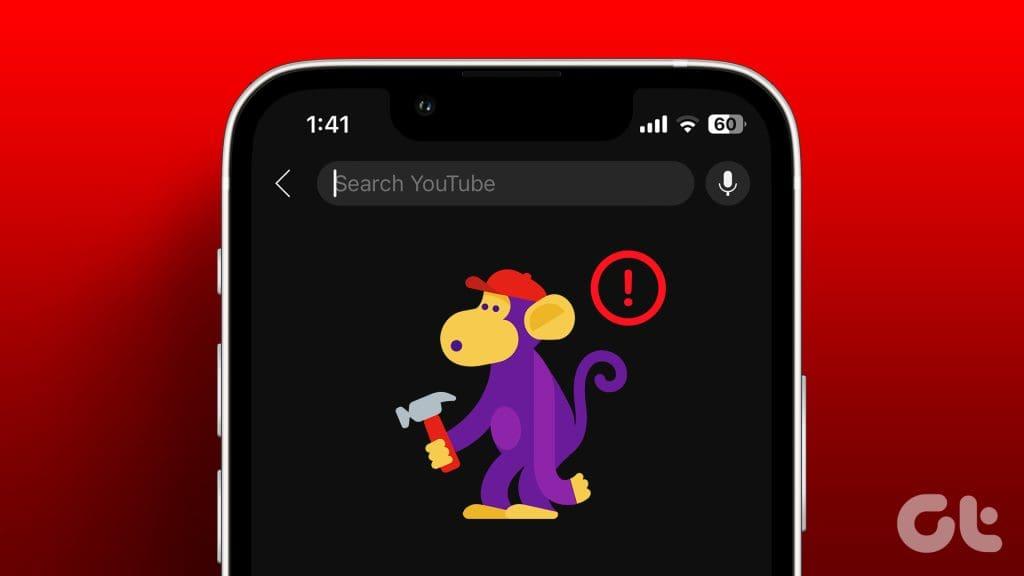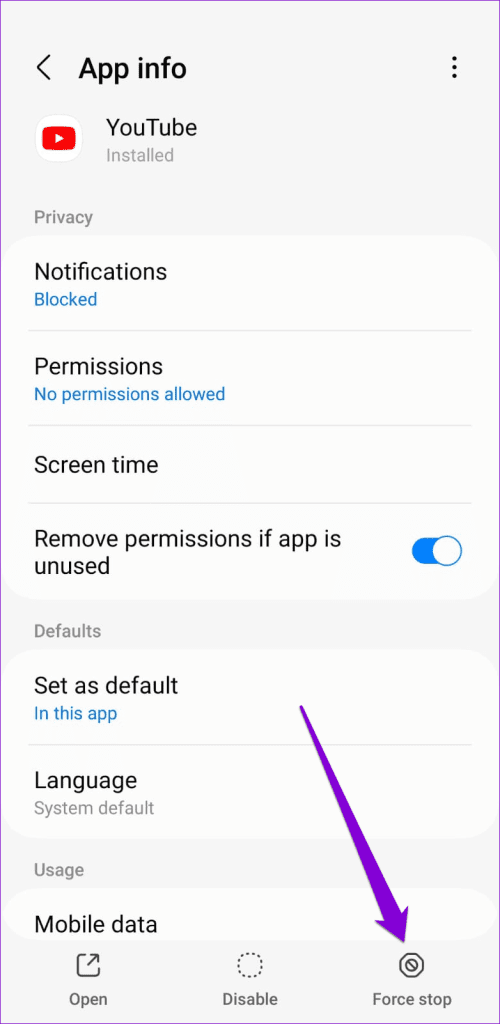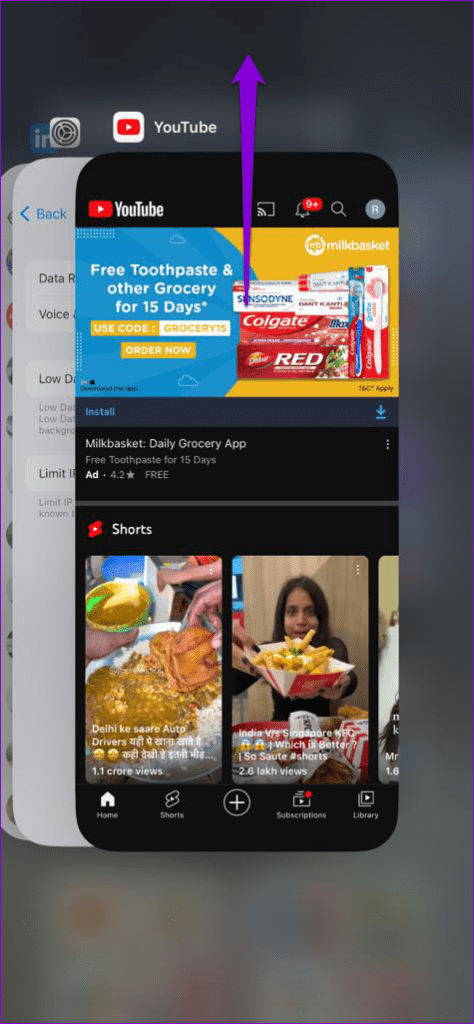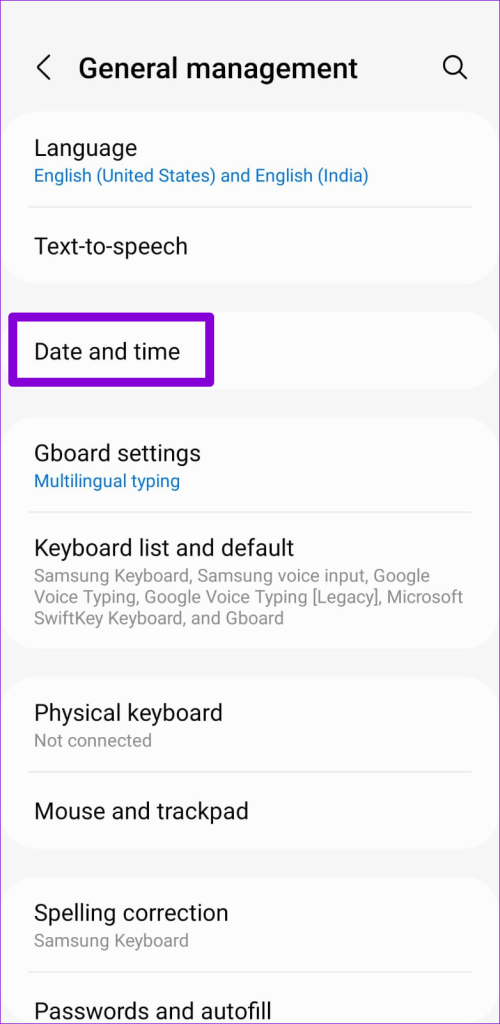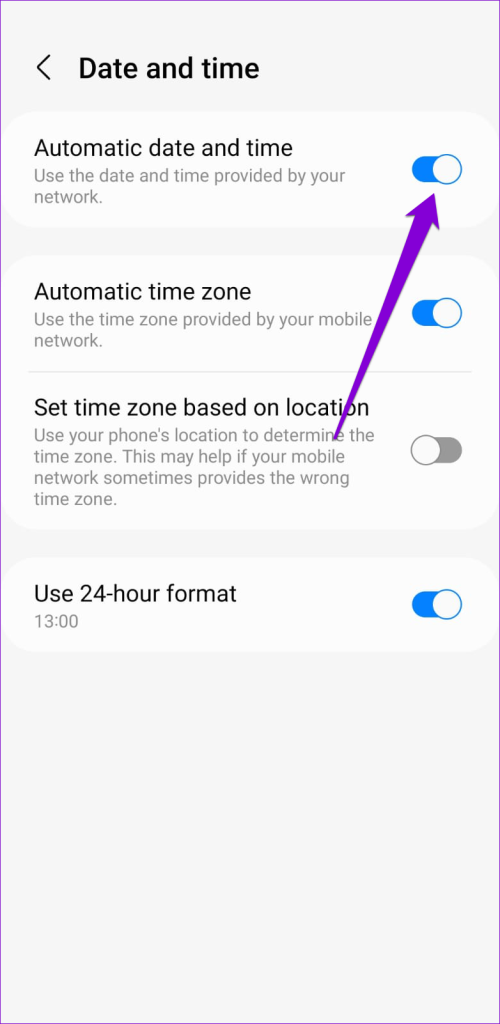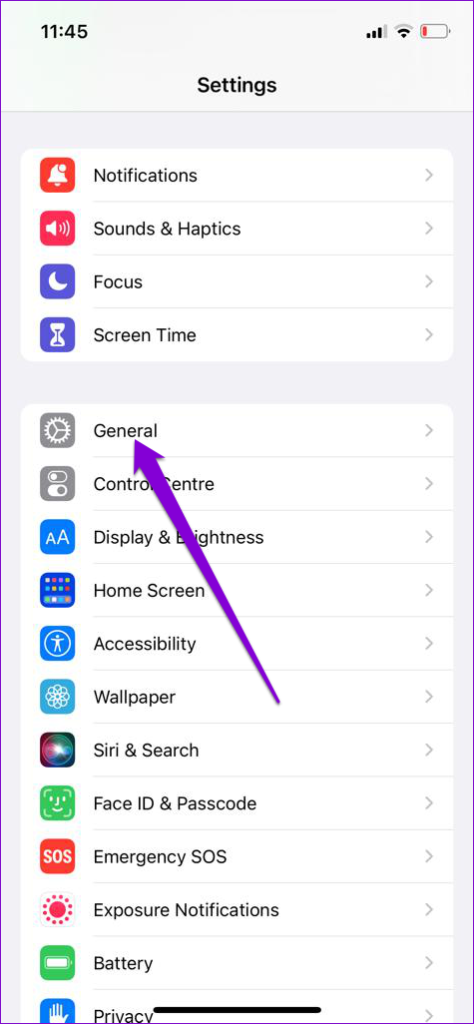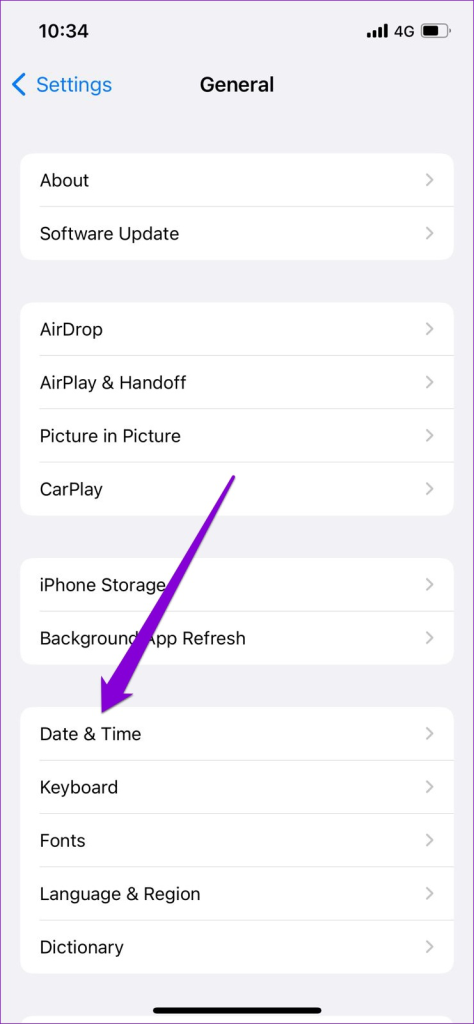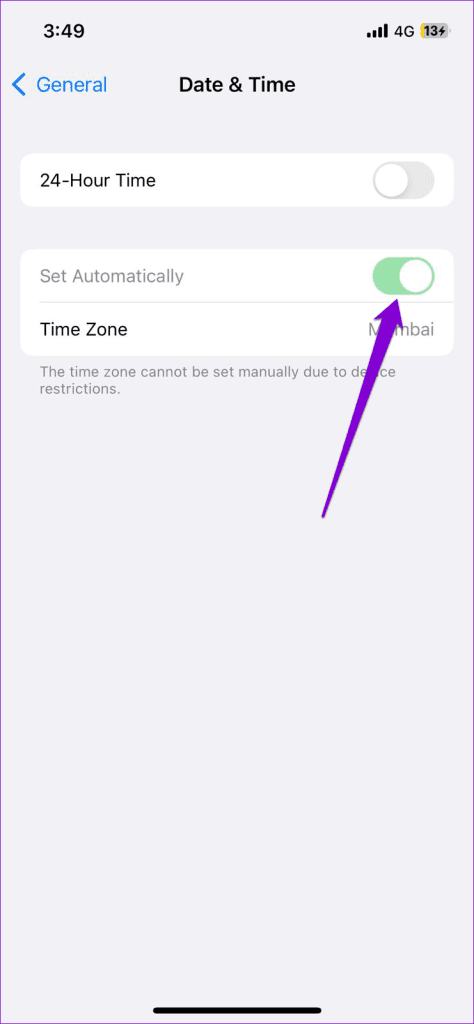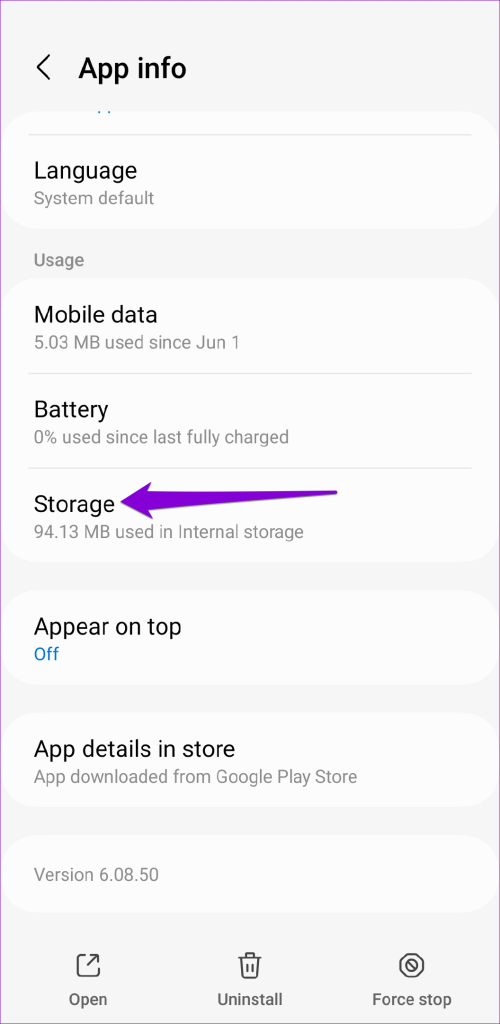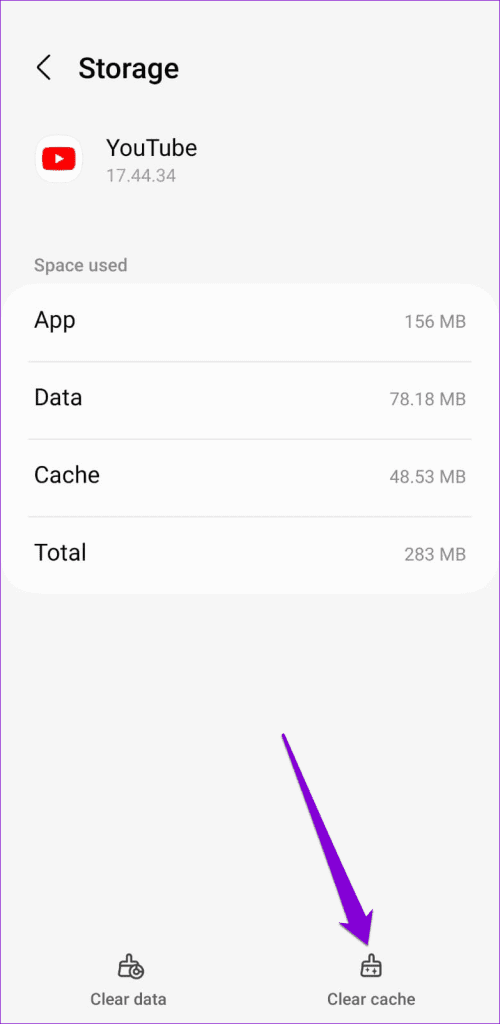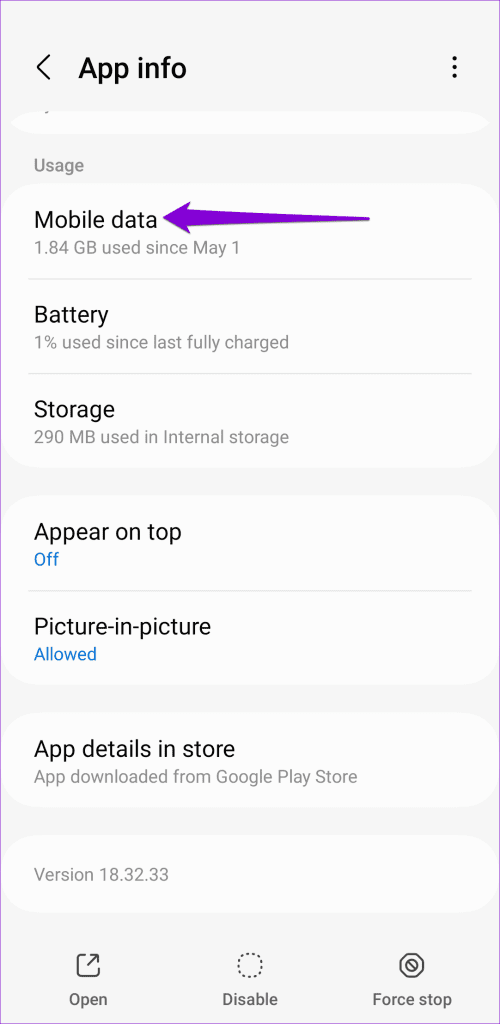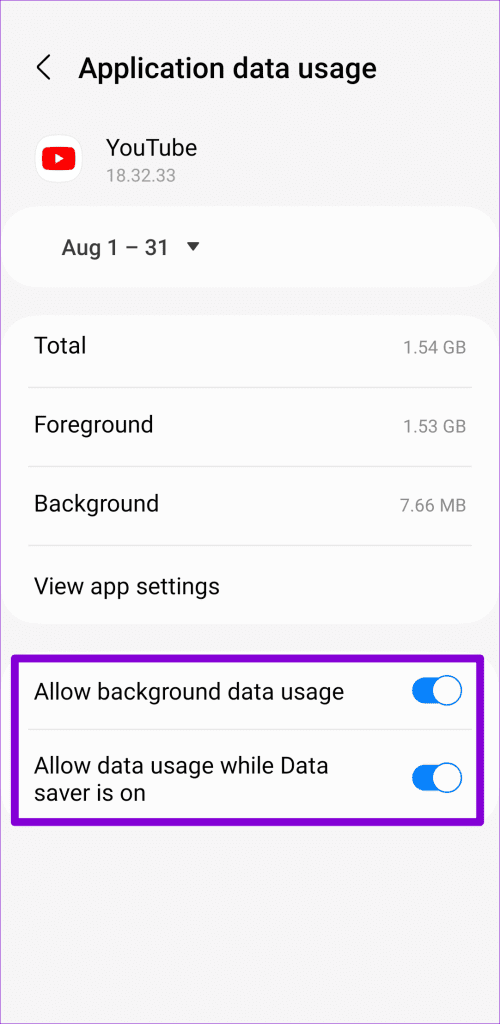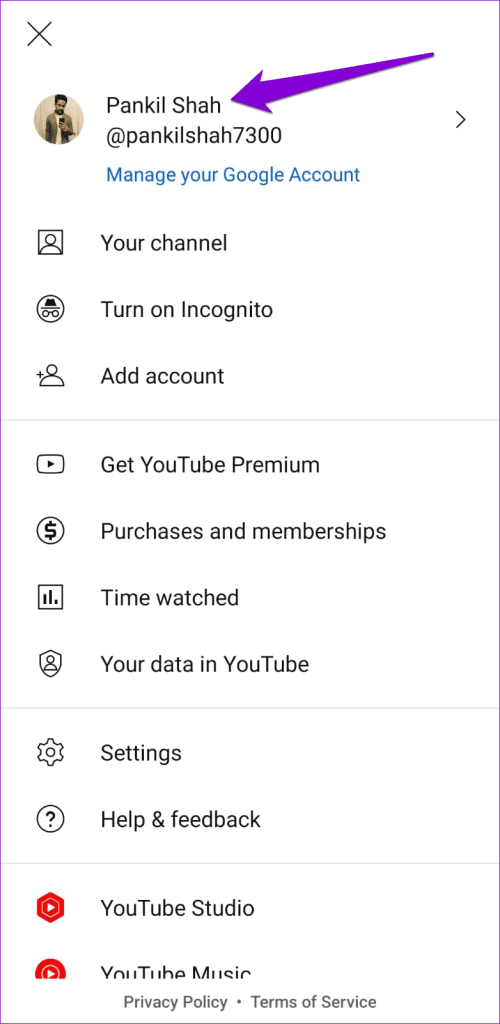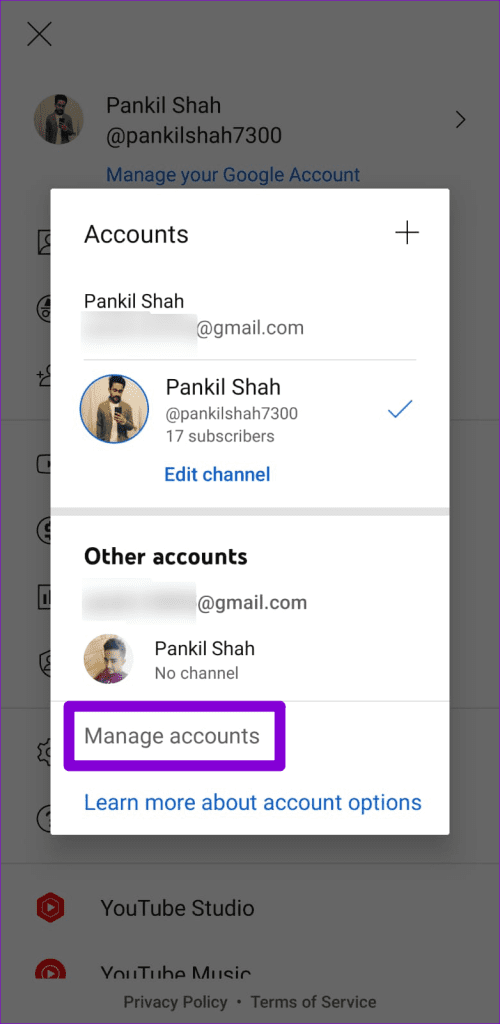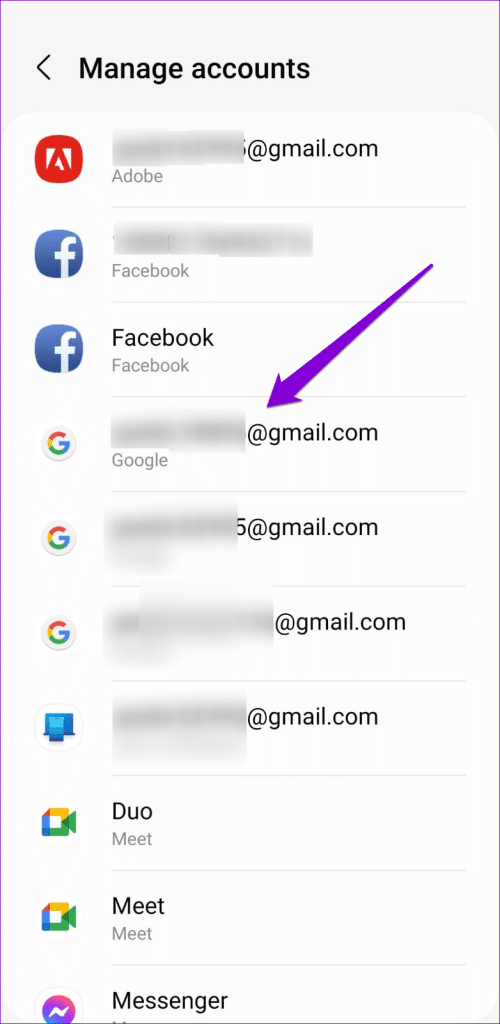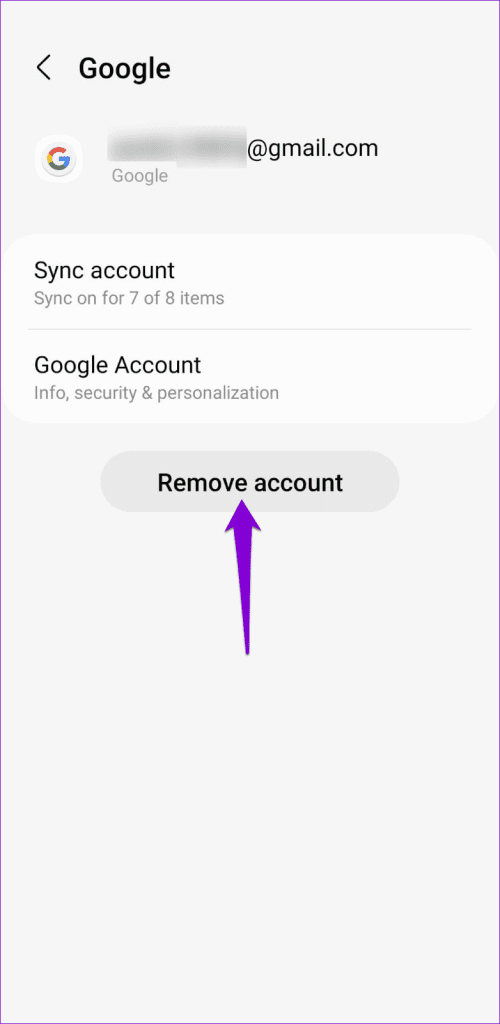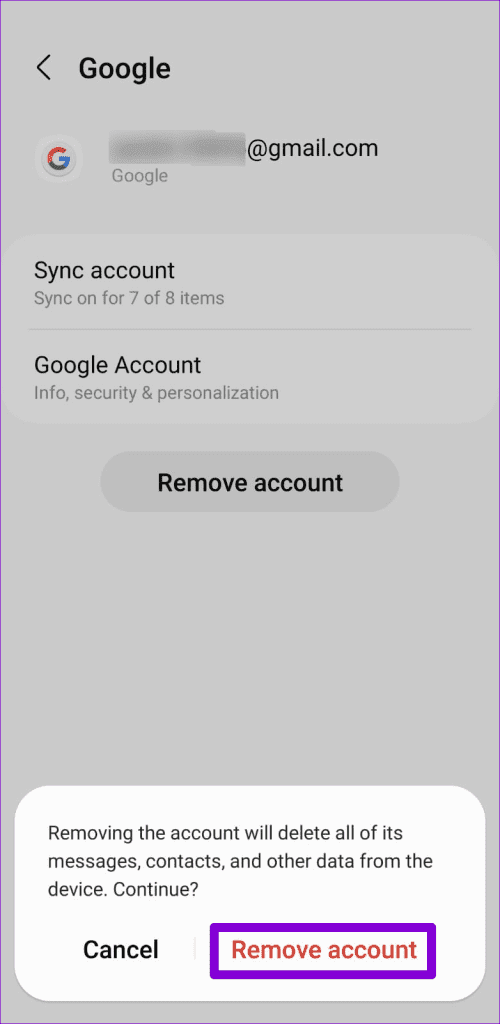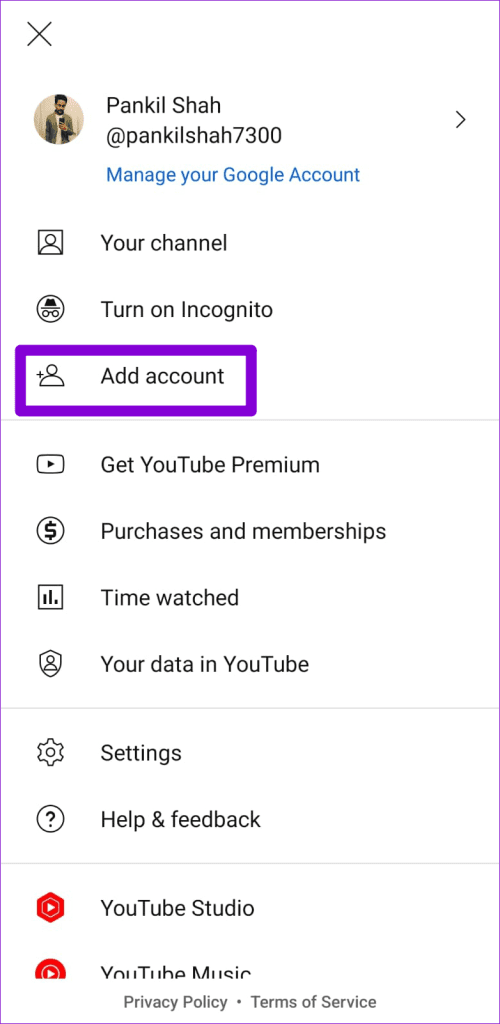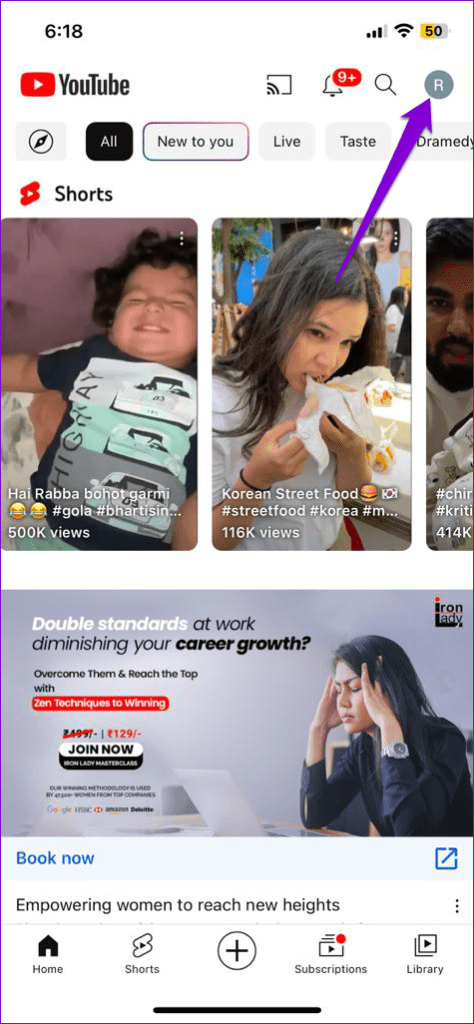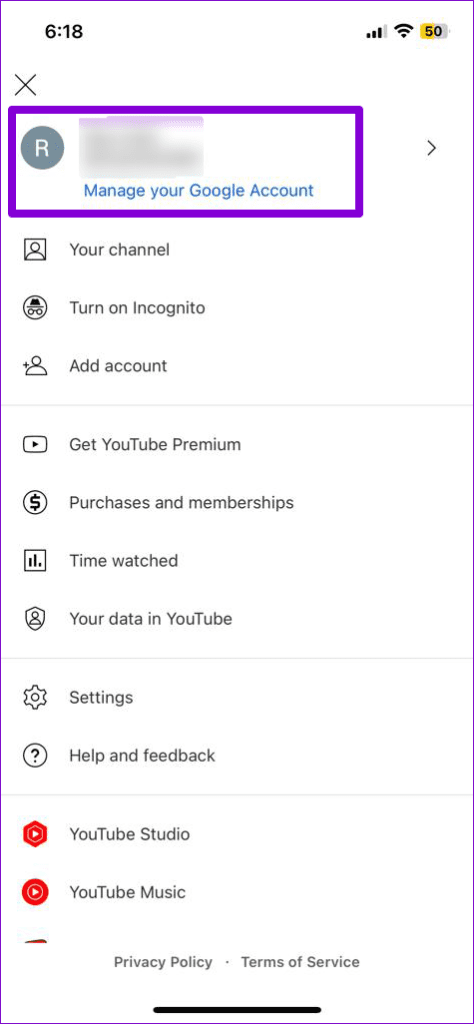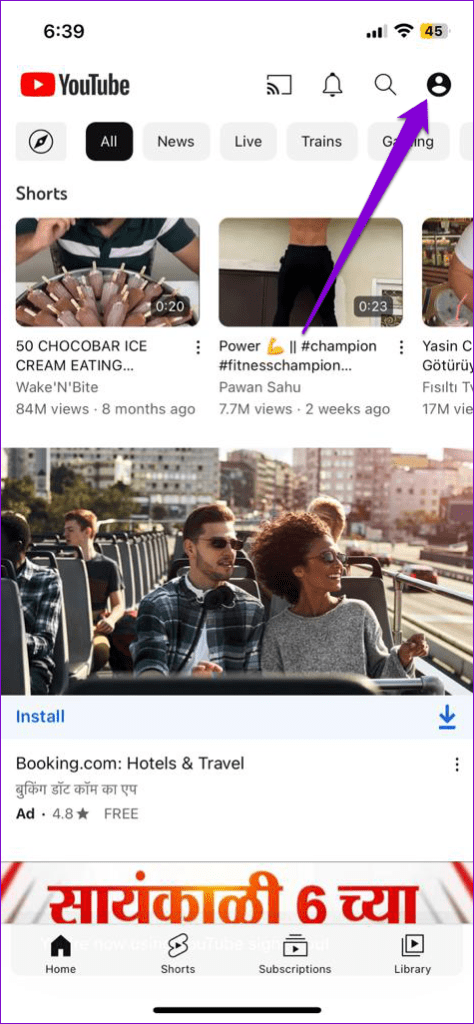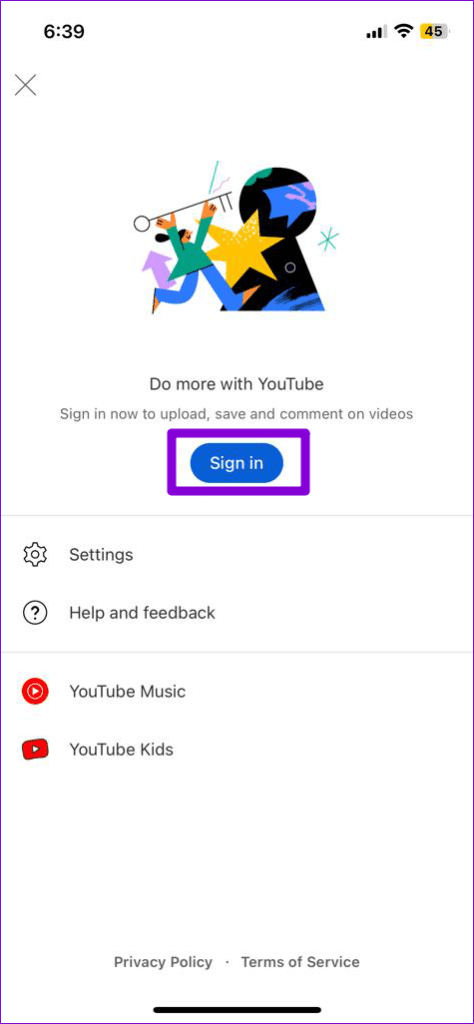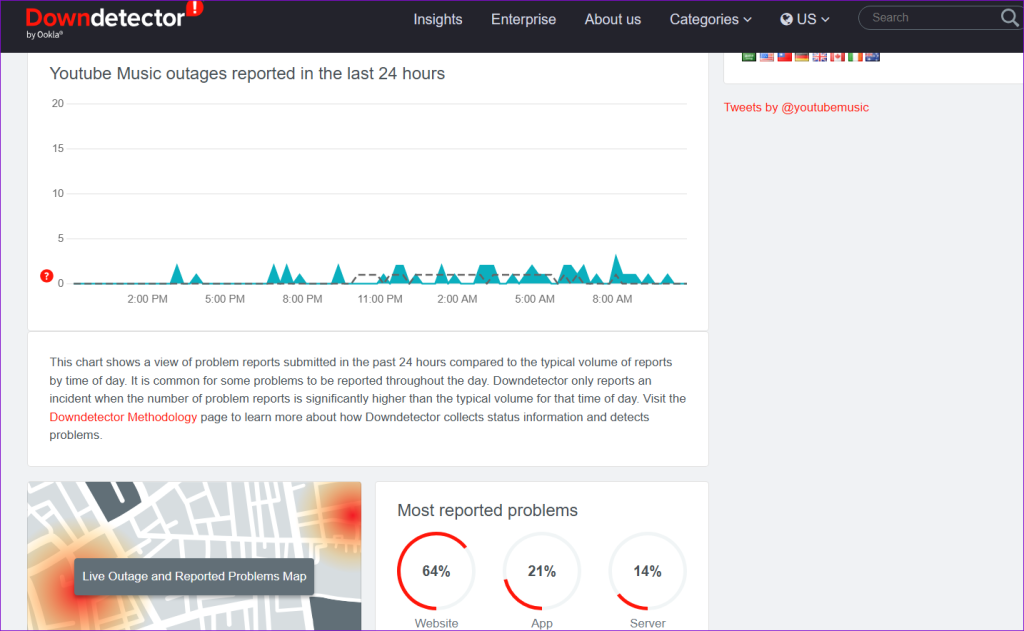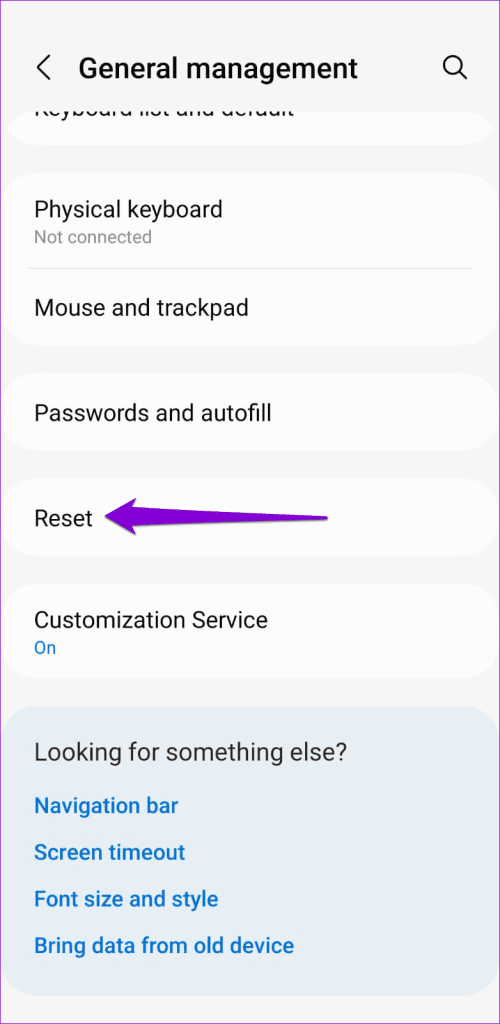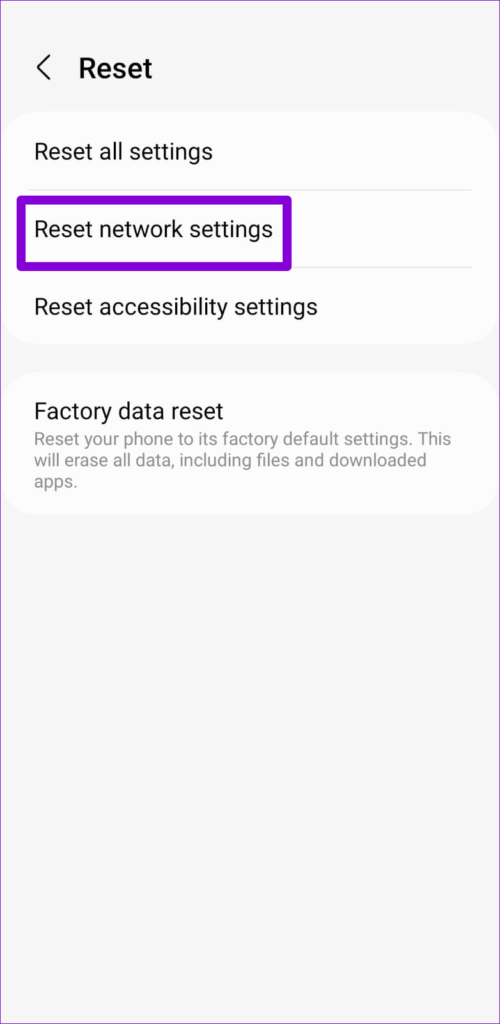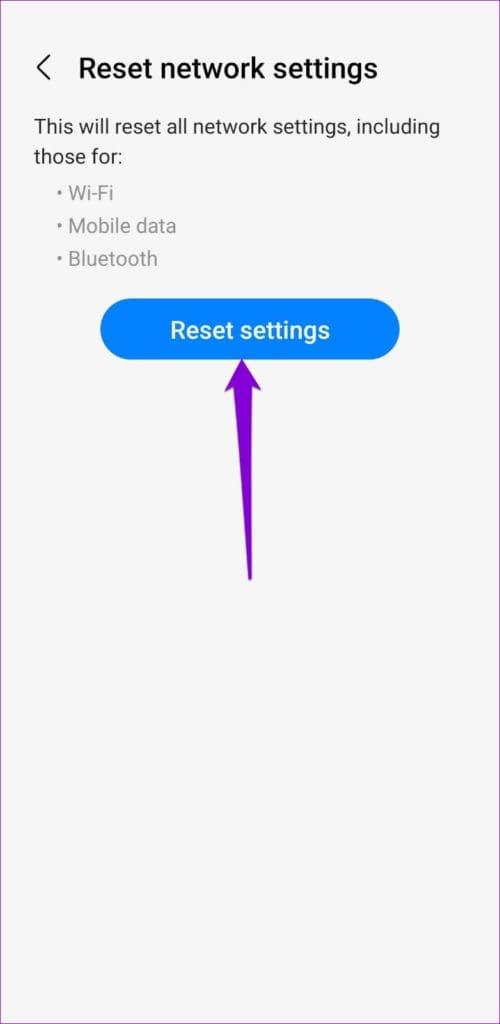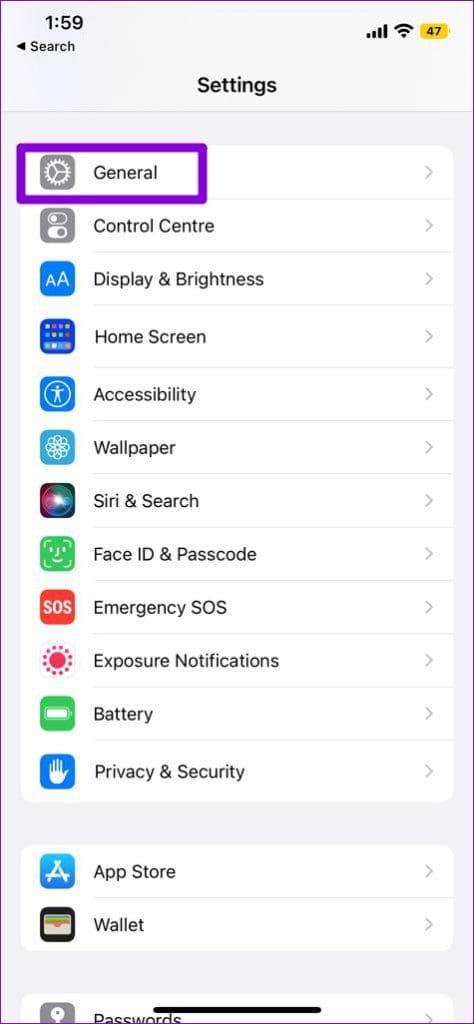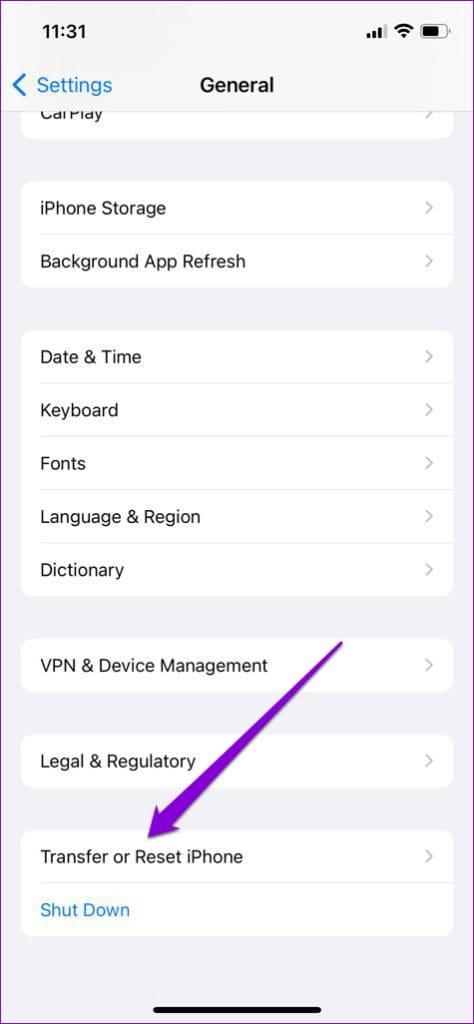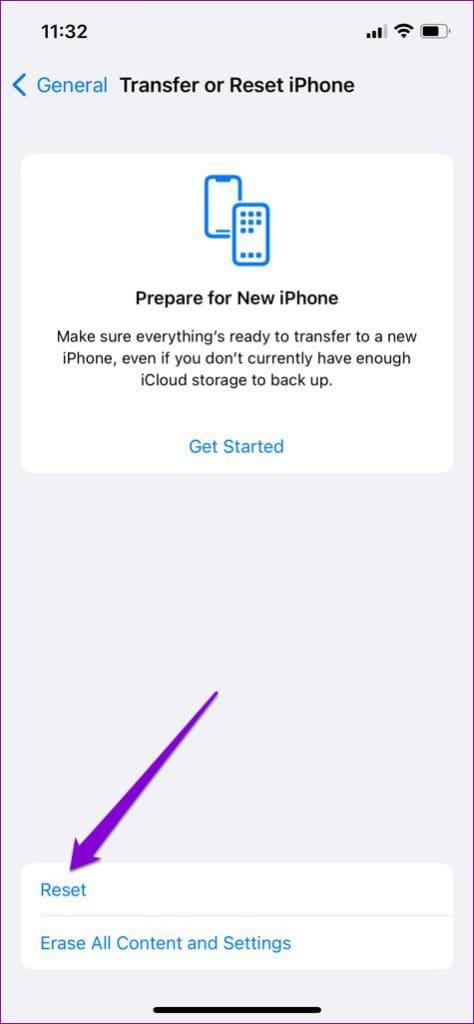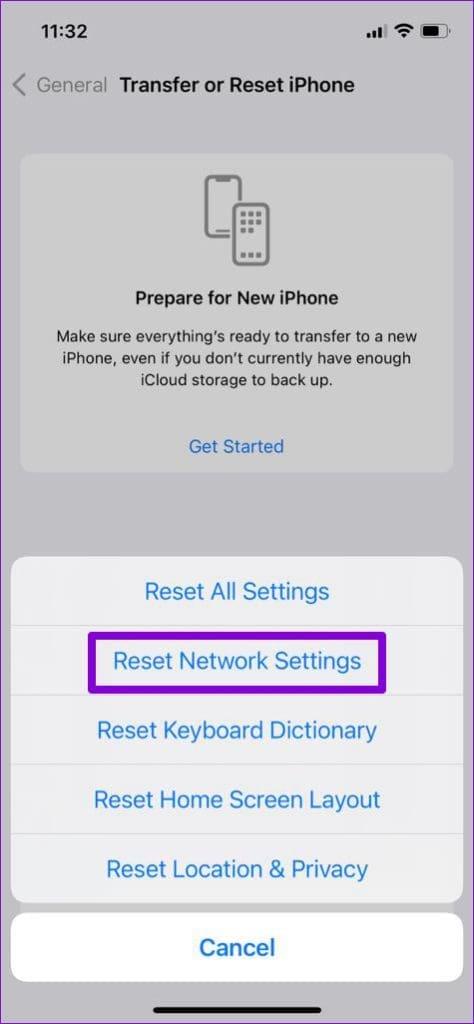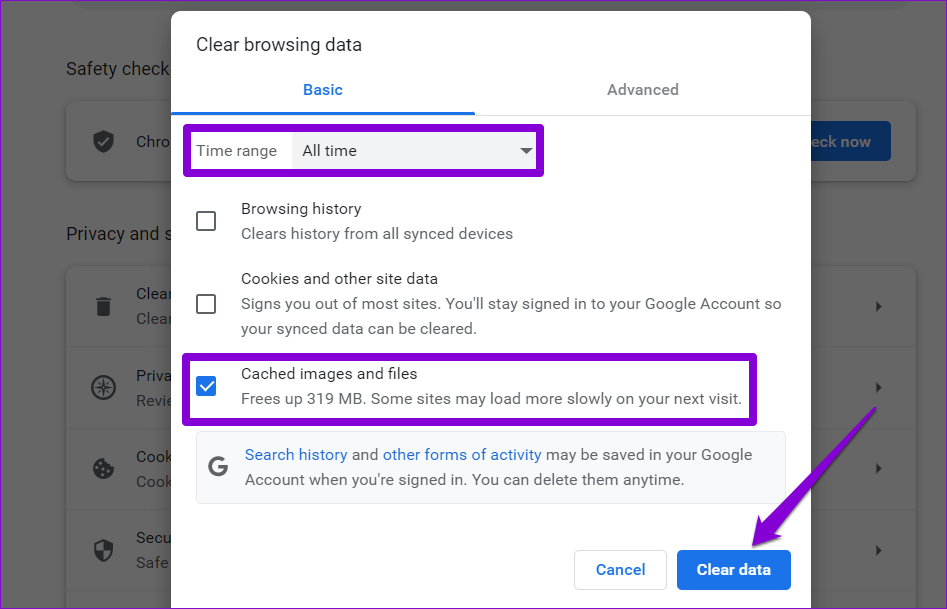A função de pesquisa do YouTube pode ajudá-lo a encontrar novos vídeos quando você não estiver satisfeito com as recomendações . Você pode usá-lo para procurar músicas, vídeos, canais específicos e muito mais. Embora a pesquisa do YouTube geralmente funcione conforme o esperado, pode haver momentos em que ela quebra e não exibe nenhum resultado.
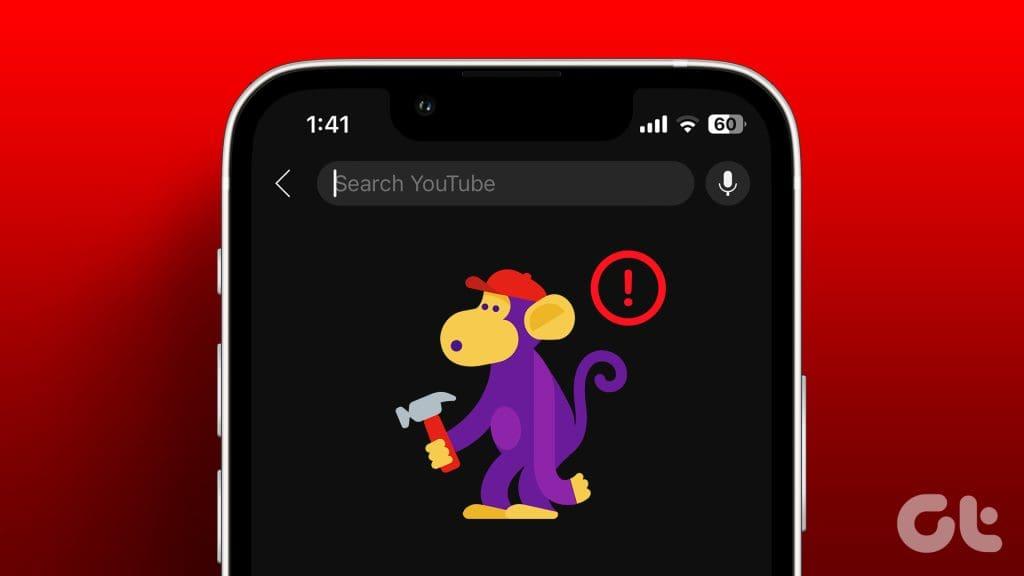
Pode haver vários motivos pelos quais a função de pesquisa do YouTube pode parar de funcionar. Se você não sabe o que está causando o problema, siga as soluções a seguir para solucionar problemas de pesquisa do YouTube em seu telefone ou computador.
O que fazer se a pesquisa do YouTube não funcionar no Android ou iPhone
Se você não conseguir pesquisar seus vídeos e canais favoritos no aplicativo YouTube em seu Android ou iPhone, aqui estão algumas dicas de solução de problemas que você precisa tentar.
1. Verifique sua conexão com a Internet
Quando você tiver qualquer tipo de problema com o YouTube, a primeira coisa a fazer é verificar sua conexão com a internet. Se for lento ou fraco, a função de pesquisa do YouTube pode não funcionar para você. Você pode tentar abrir alguns sites em seu navegador ou fazer um teste rápido de velocidade para ver se sua internet está funcionando.
2. Feche e reabra o aplicativo
Reiniciar o aplicativo do YouTube é uma maneira simples, mas eficaz de corrigir pequenos problemas. Portanto, é uma boa ideia tentar isso antes de passar para outras soluções avançadas desta lista.
Para fechar o YouTube no Android, mantenha pressionado o ícone do aplicativo e toque no ícone de informações no menu resultante. Em seguida, toque na opção Forçar parada na parte inferior.

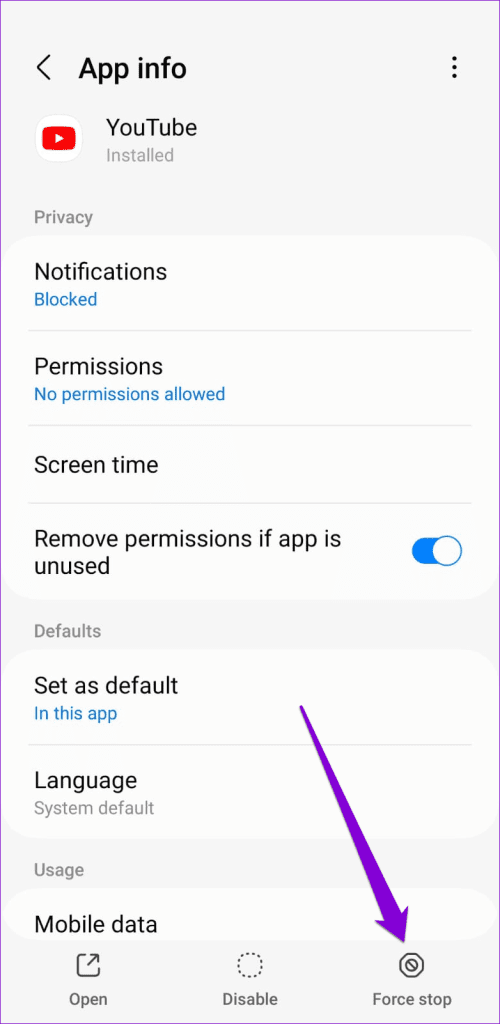
No iPhone, deslize de baixo para cima na tela (ou pressione o botão Tela inicial duas vezes) para abrir o alternador de aplicativos. Em seguida, deslize para cima no cartão do YouTube para fechar o aplicativo.
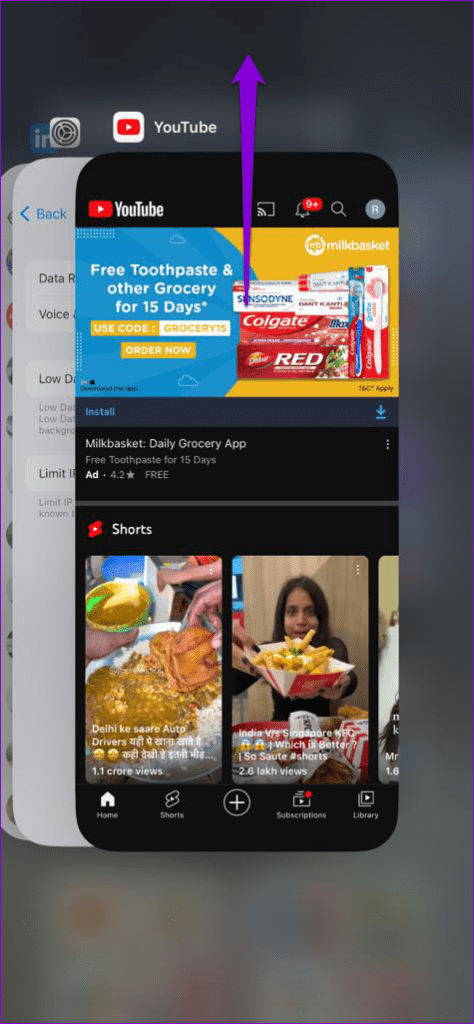
Abra novamente o aplicativo do YouTube e veja se a função de pesquisa funciona conforme o esperado.
3. Data e hora corretas no seu telefone
O aplicativo do YouTube pode ter problemas para se comunicar com seus servidores se o seu Android ou iPhone estiver configurado com uma data ou hora incorreta. Para corrigir isso, você precisa configurar seu telefone para usar a data e hora fornecidas pela rede.
Android
Passo 1: Abra o aplicativo Configurações e navegue até Gerenciamento geral.

Passo 2: Toque em Data e hora e ative a opção ‘Data e hora automáticas’.
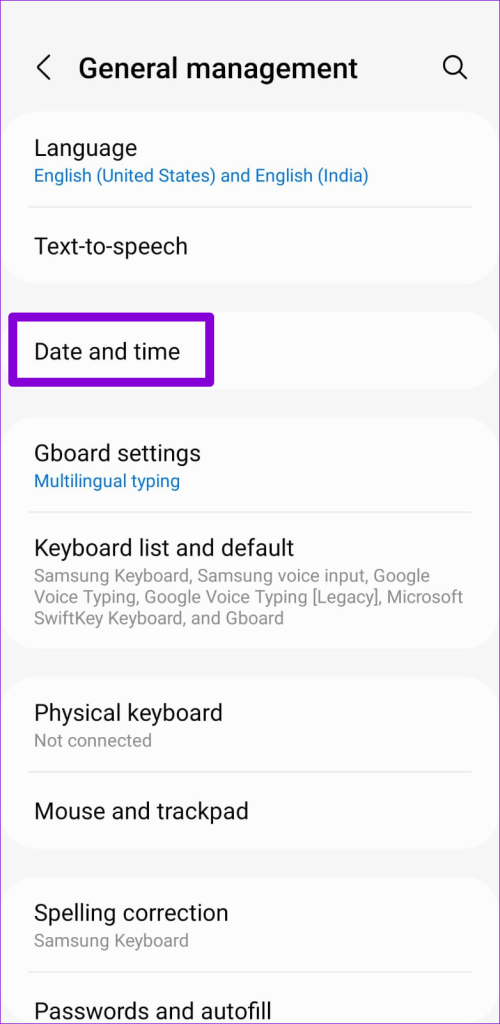
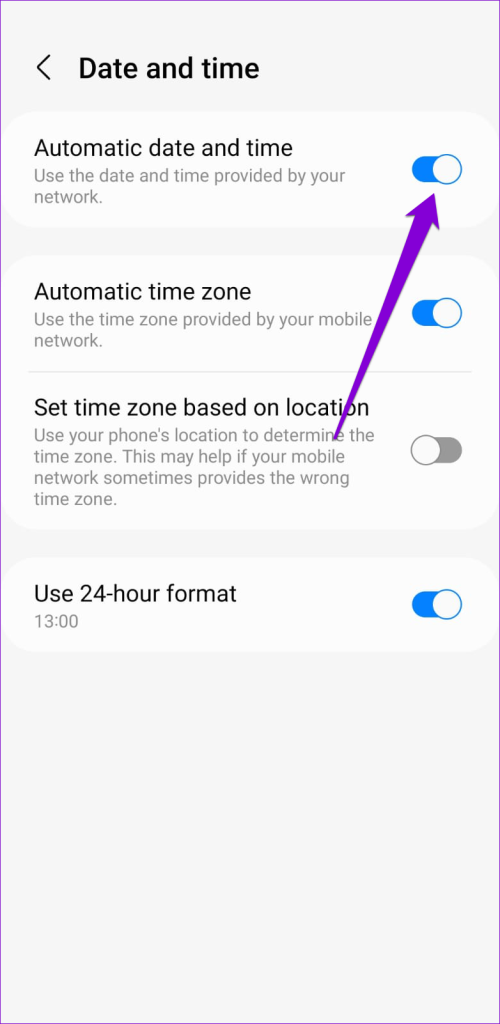
Iphone
Passo 1: Abra o aplicativo Ajustes no seu iPhone e toque em Geral.
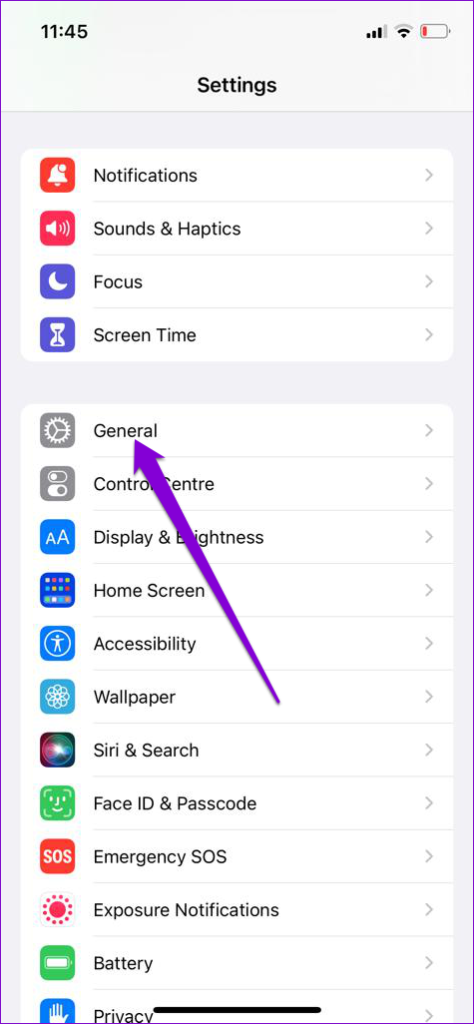
Passo 2: Toque em Data e hora e ative o botão ao lado de Definir automaticamente.
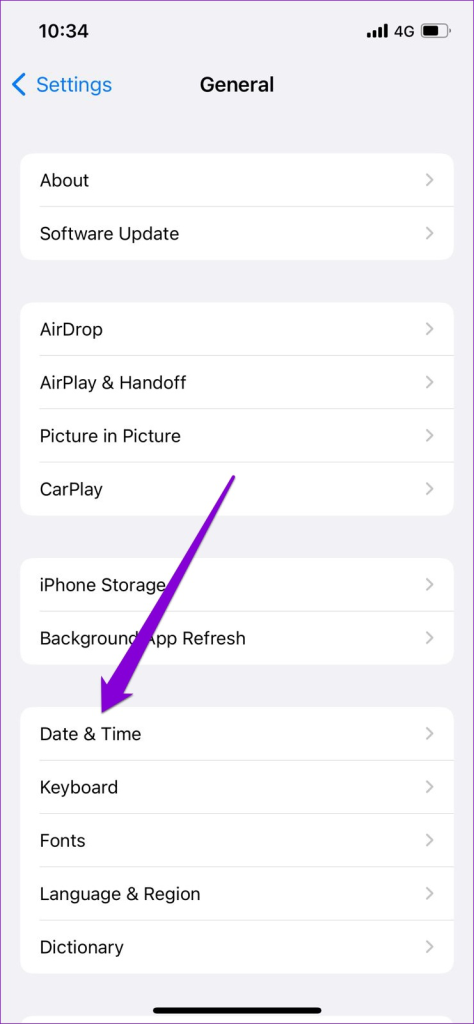
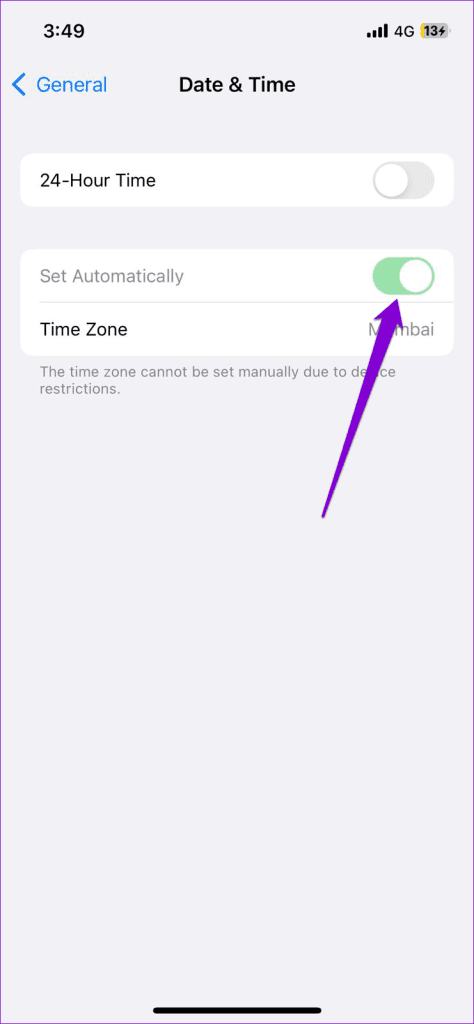
4. Limpe o cache do aplicativo (Android)
O YouTube, como qualquer outro serviço de streaming, coleta dados de cache do seu telefone para reduzir o tempo de carregamento e melhorar o desempenho do aplicativo. O problema ocorre quando esses dados são corrompidos e entram em conflito com o aplicativo. Você pode tentar limpar os dados de cache existentes do aplicativo YouTube e ver se isso resolve o problema.
Passo 1: Mantenha pressionado o ícone do aplicativo YouTube e toque no ícone de informações no menu resultante.

Passo 2: Vá para Armazenamento e toque na opção Limpar cache.
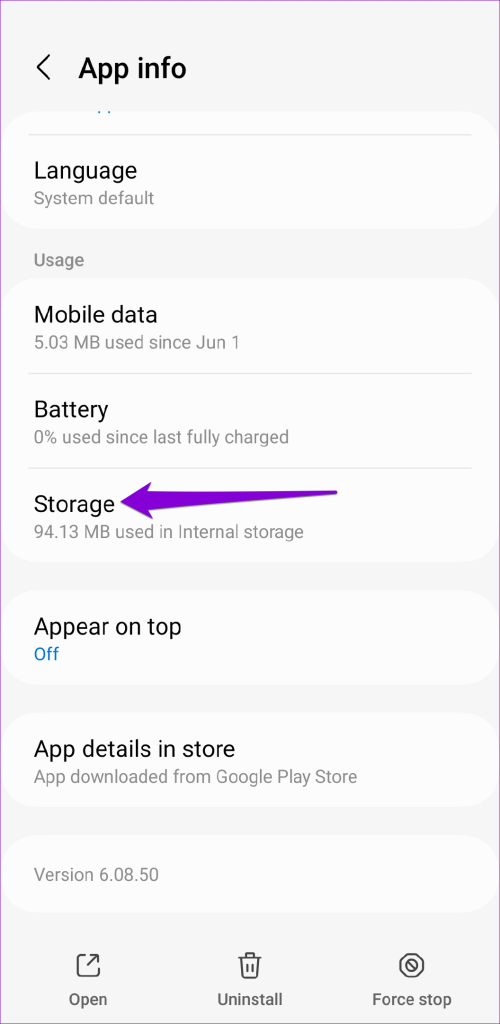
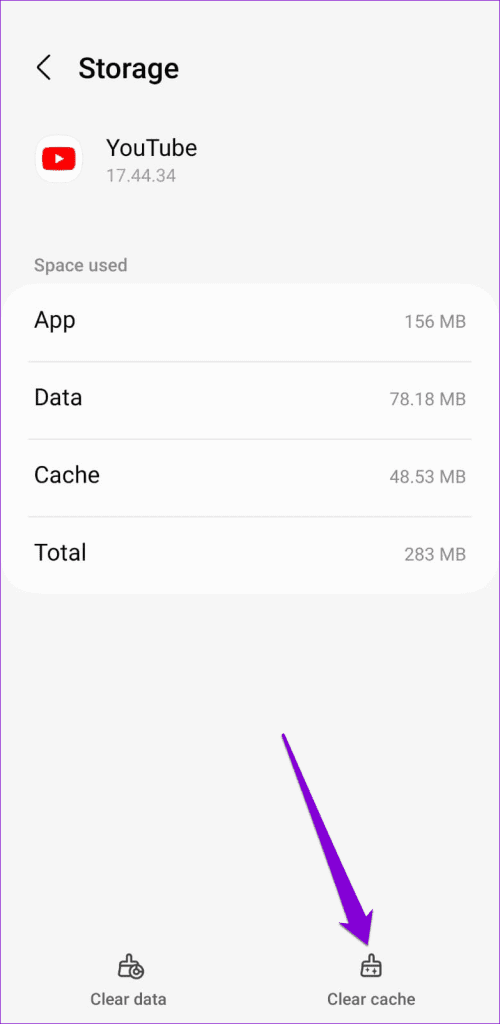
5. Permitir uso irrestrito de dados para o aplicativo YouTube (Android)
Você ativou o modo de economia de dados no seu Android? Nesse caso, o YouTube pode ter problemas para usar a Internet e obter resultados de pesquisa. Para evitar isso, você precisa permitir o uso irrestrito de dados no aplicativo YouTube.
Passo 1: mantenha pressionado o ícone do aplicativo YouTube e toque no ícone de informações no menu que aparece.

Etapa 2: toque em Dados móveis e ative os botões para ‘Permitir uso de dados em segundo plano’ e ‘Permitir uso de dados enquanto a economia de dados estiver ativada’.
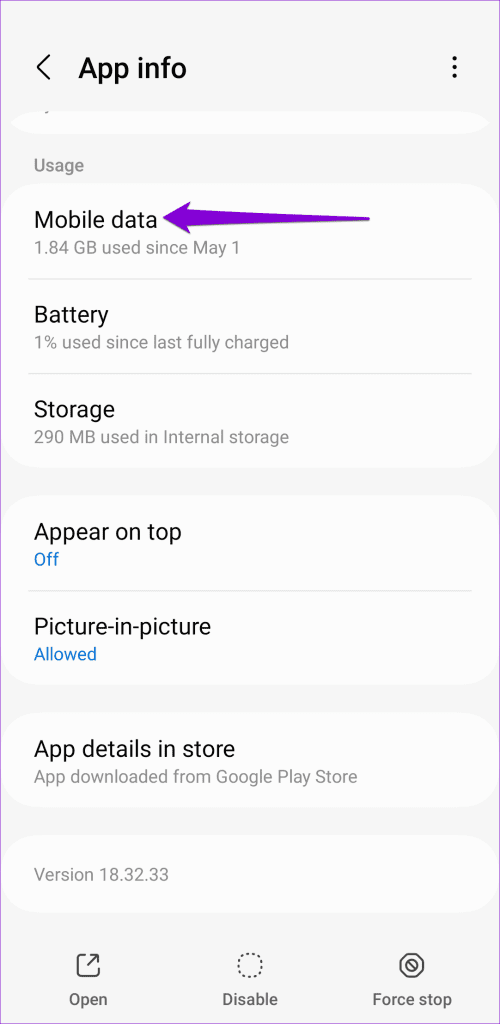
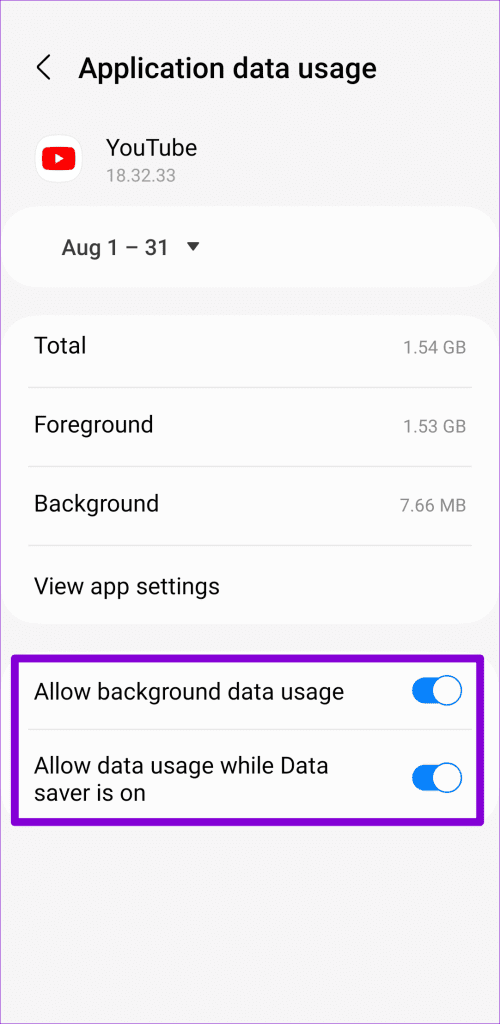
6. Saia e faça login novamente
Problemas temporários com sua conta do Google também podem fazer com que a função de pesquisa do YouTube pare de funcionar. Você pode tentar sair do aplicativo do YouTube e fazer login novamente para ver se isso ajuda. Veja como você pode fazer isso.
Android
Passo 1: Abra o aplicativo do YouTube em seu Android. Toque no ícone do perfil no canto superior direito e depois toque no seu nome de usuário.

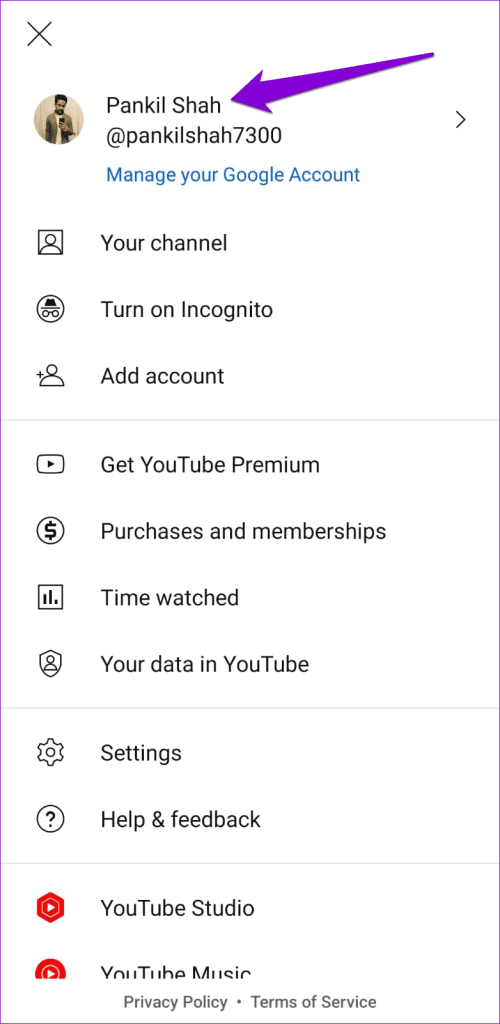
Passo 2: Selecione a opção Gerenciar contas e selecione sua conta no menu a seguir.
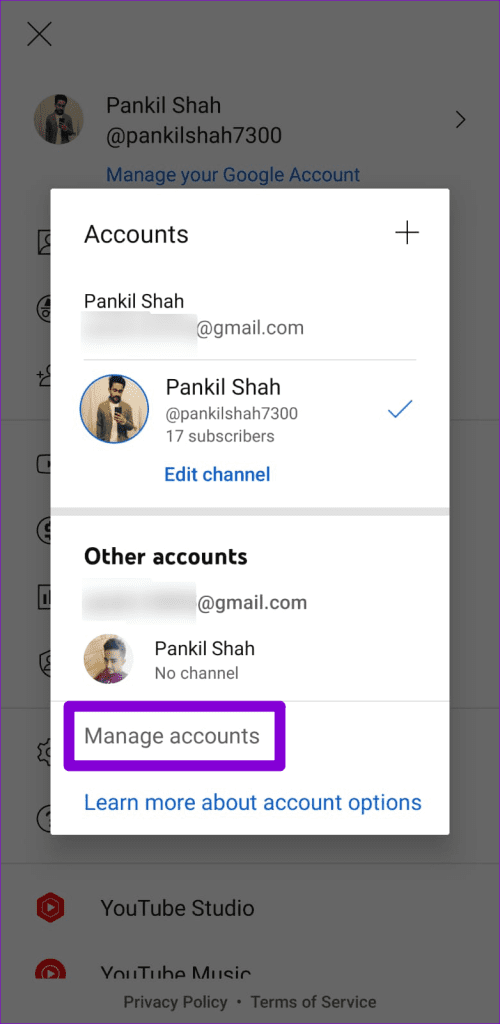
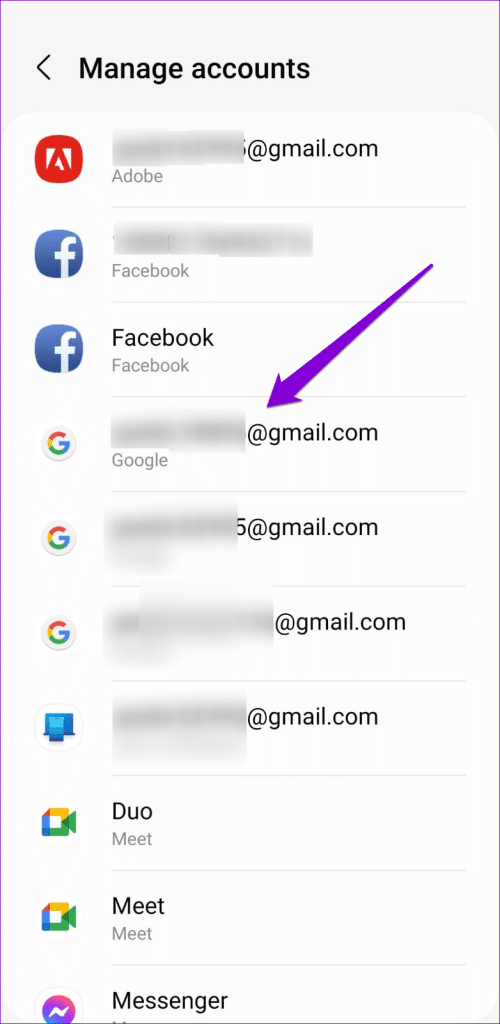
Etapa 3: Clique na opção Remover conta. Em seguida, selecione Remover conta novamente para confirmar.
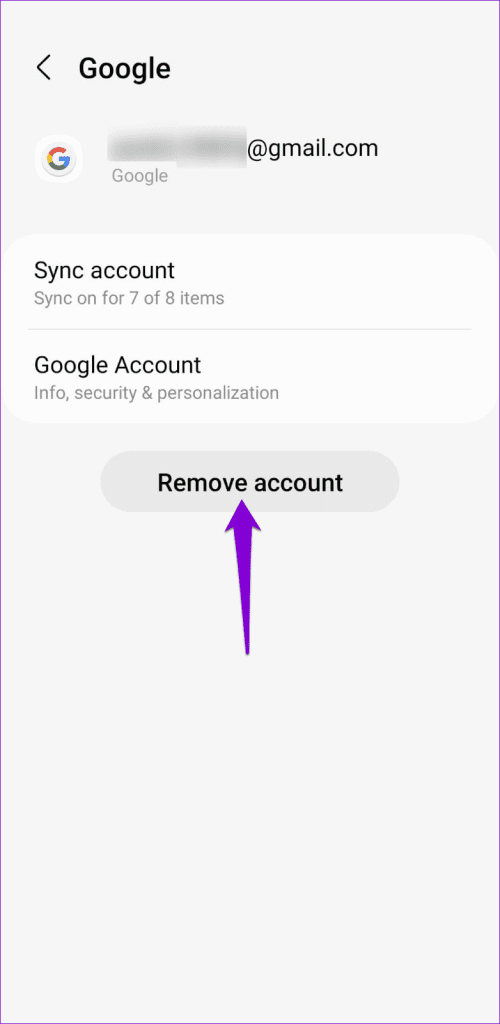
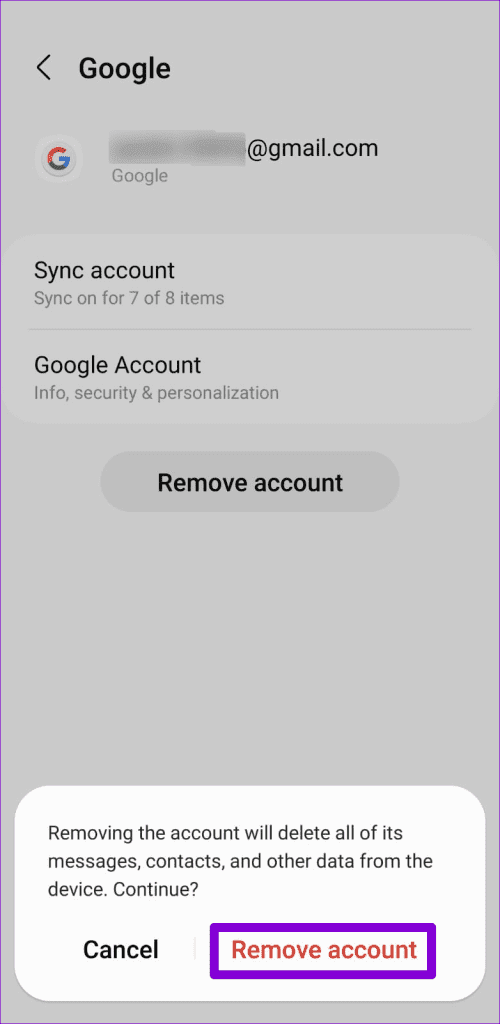
Passo 4: Reinicie o aplicativo do YouTube, toque no ícone do perfil e selecione Adicionar conta. Em seguida, siga as instruções na tela para fazer login com sua conta.

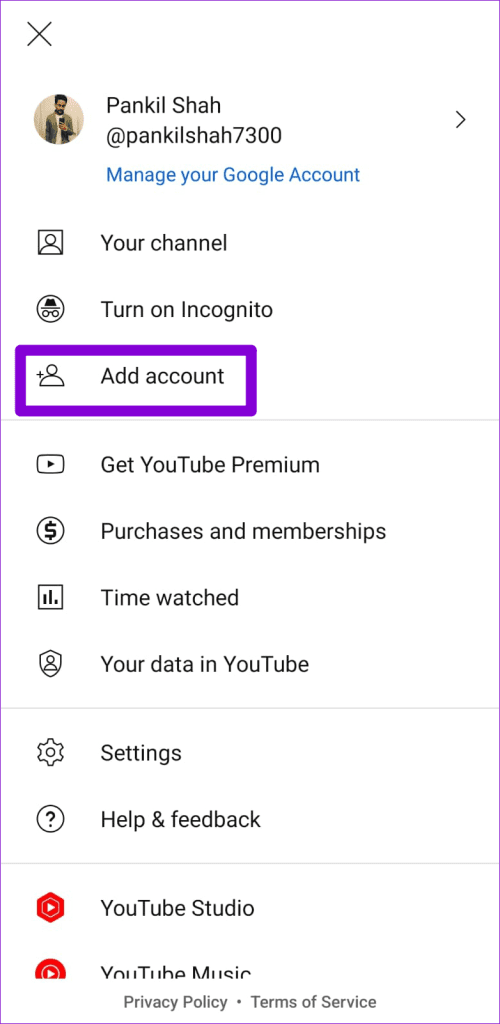
Iphone
Passo 1: Abra o aplicativo do YouTube no seu iPhone. Toque no ícone do perfil no canto superior direito.
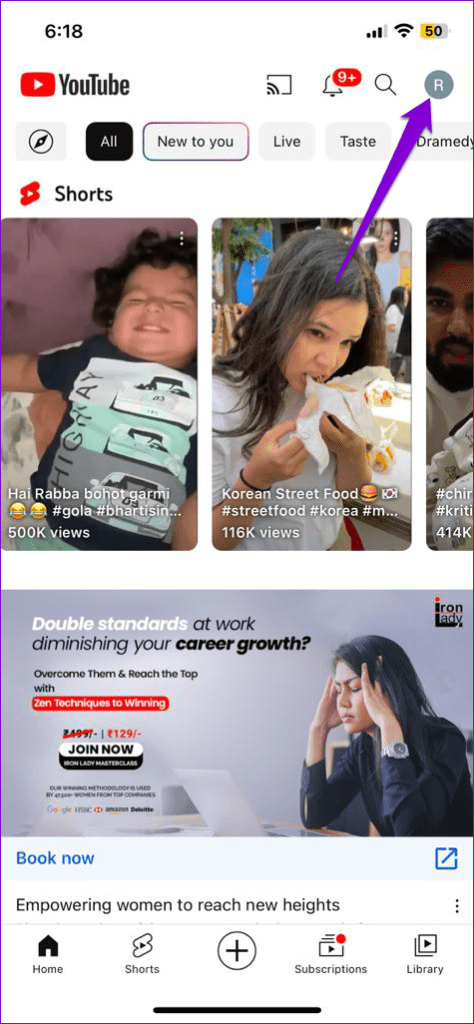
Passo 2: Toque no nome da sua conta e selecione a opção ‘Usar YouTube desconectado’.
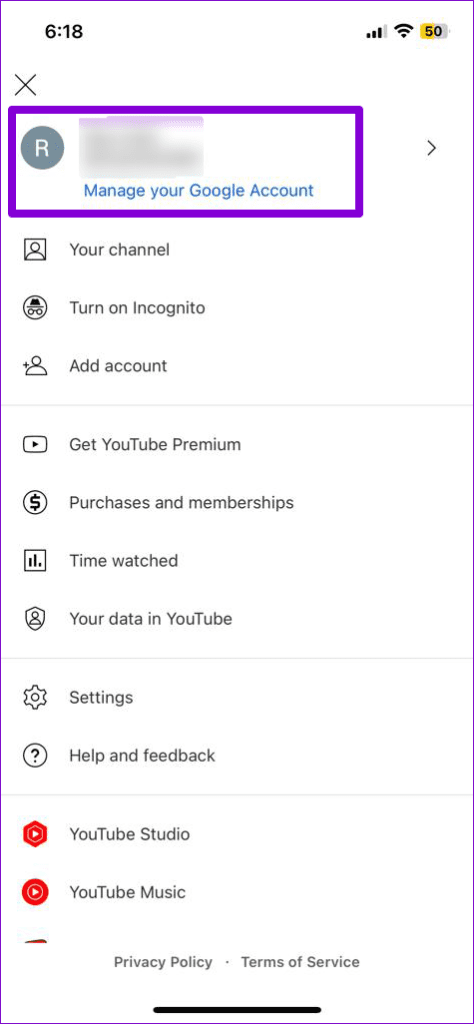

Passo 3: Toque no ícone do perfil novamente, selecione a opção Entrar e adicione sua conta.
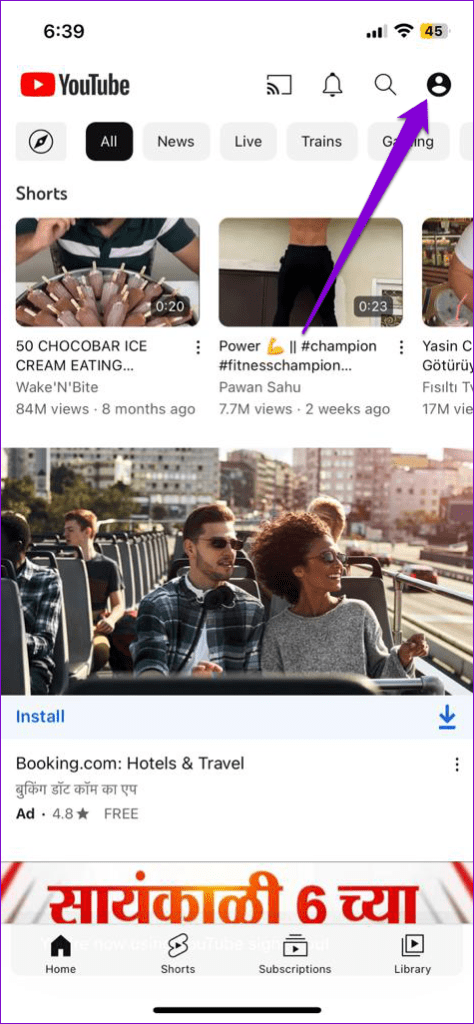
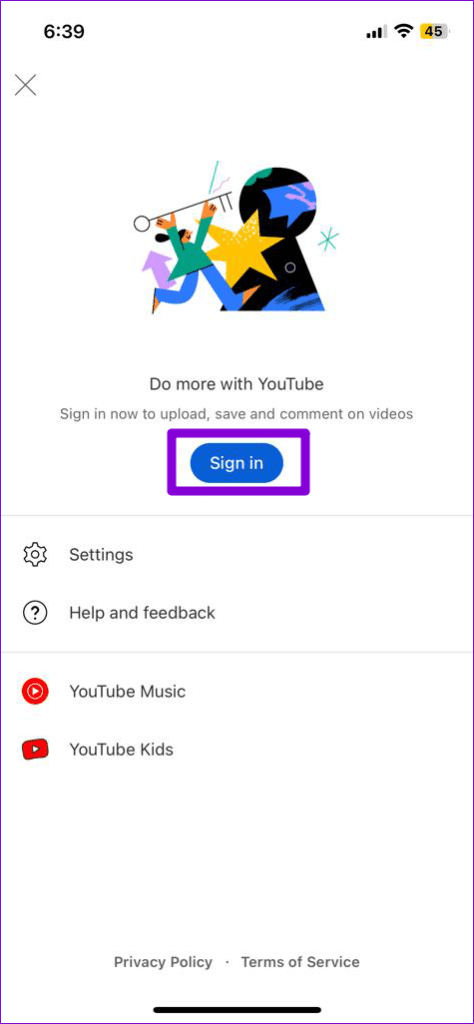
7. Atualize o aplicativo do YouTube
Aplicativos como o YouTube recebem regularmente atualizações que incluem correções de bugs e melhorias de desempenho. Se o problema ocorrer devido a um bug, atualizar o aplicativo YouTube para a versão mais recente deverá resolvê-lo.
YouTube para Android
YouTube para iPhone
8. Verifique se o YouTube está fora do ar
Não é incomum que serviços como o YouTube sofram interrupções no servidor de tempos em tempos. Para descartar essa possibilidade, você pode visitar um site como o Downdetector, que rastreia interrupções em vários serviços, incluindo o YouTube.
Visite o Downdetector
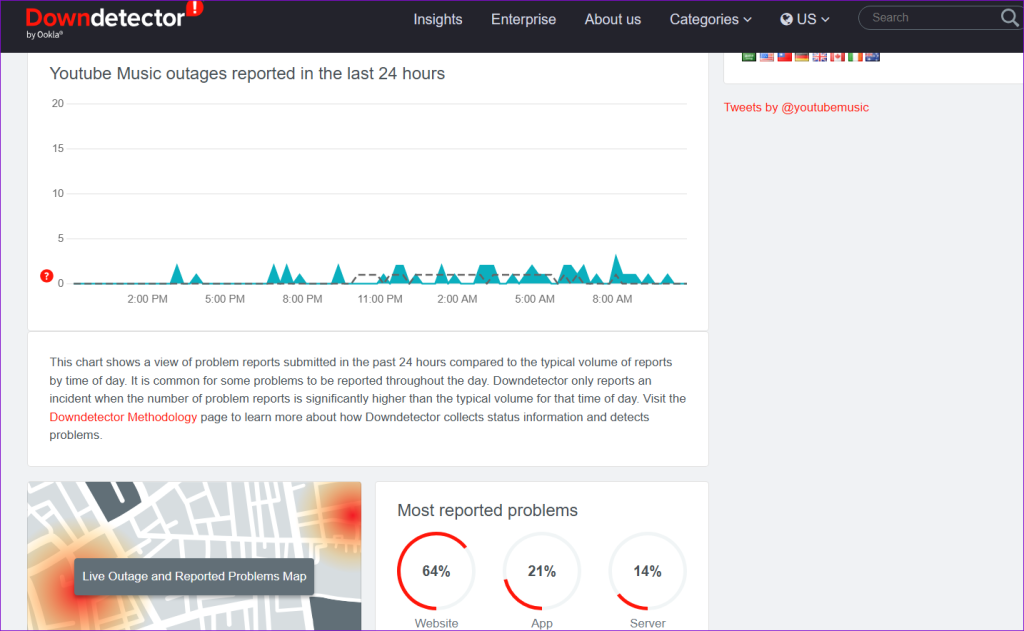
9. Redefinir configurações de rede
Configurações de rede mal configuradas em seu telefone também podem impedir que os aplicativos estabeleçam conexões e funcionem corretamente. Se for esse o caso, redefinir as configurações de rede do seu Android ou iPhone pode ajudar. Veja como fazer isso.
Android
Passo 1: Abra o aplicativo Configurações, toque em Gerenciamento geral e selecione Redefinir no menu a seguir.

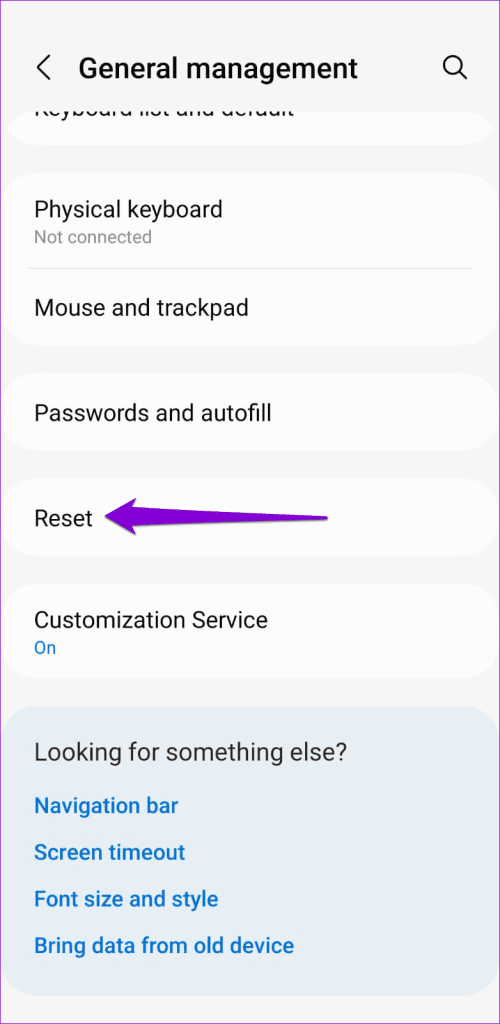
Passo 2: Toque em Redefinir configurações de rede e clique no botão Redefinir configurações para confirmar.
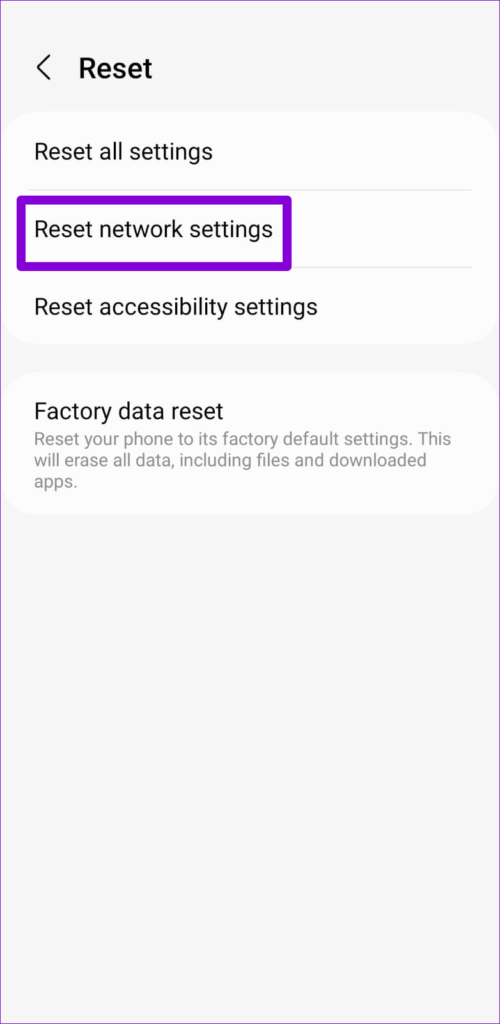
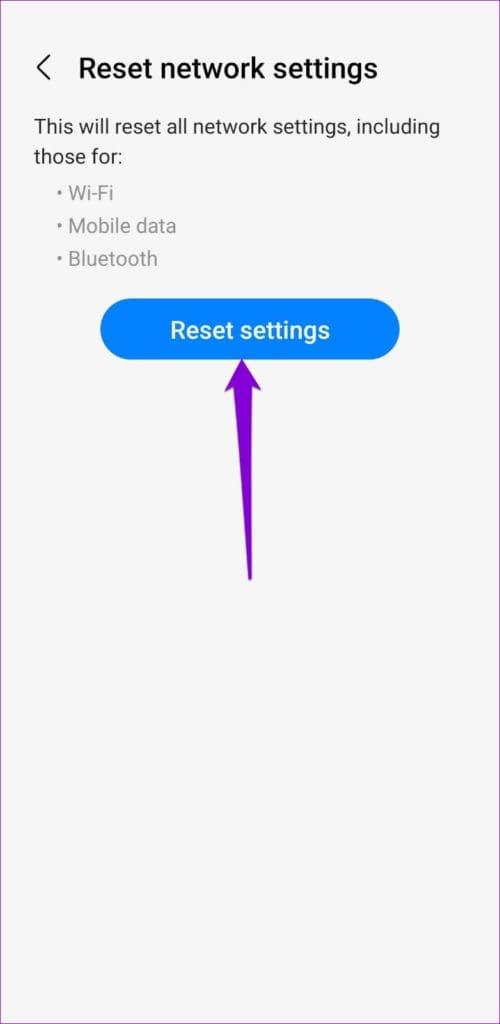
Iphone
Passo 1: Abra Ajustes no seu iPhone e navegue até Geral. Em seguida, role para baixo para tocar em ‘Transferir ou redefinir iPhone’.
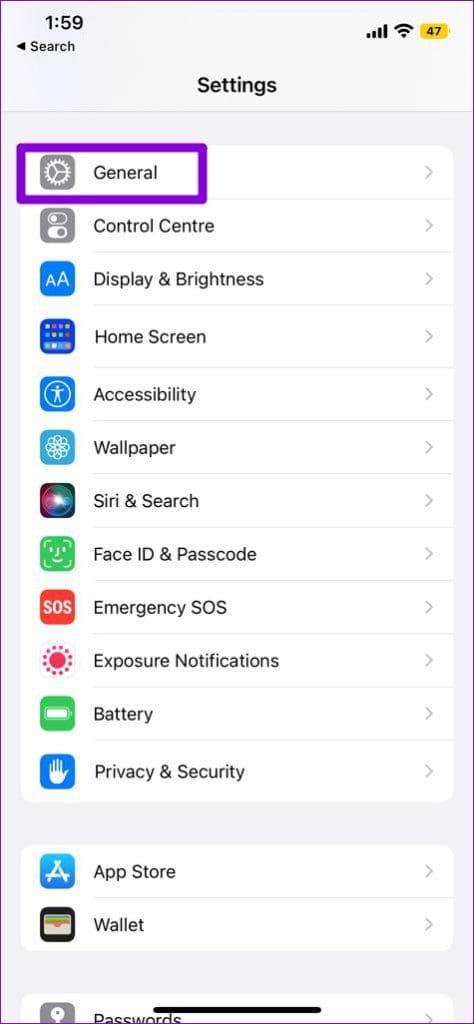
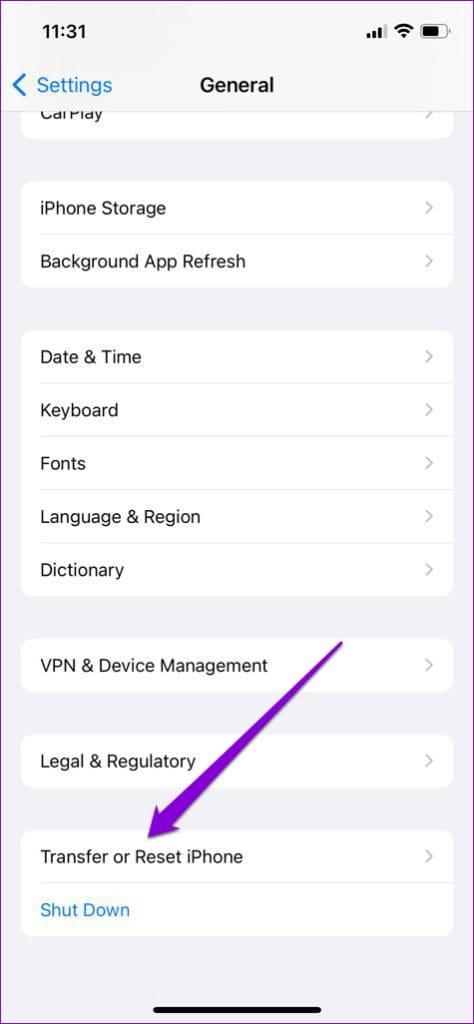
Passo 2: Toque na opção Redefinir na parte inferior e escolha Redefinir configurações de rede.
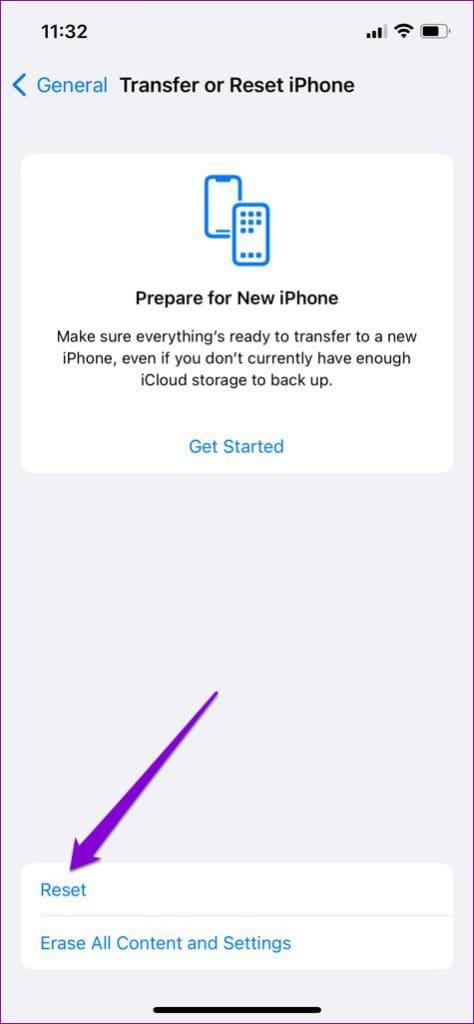
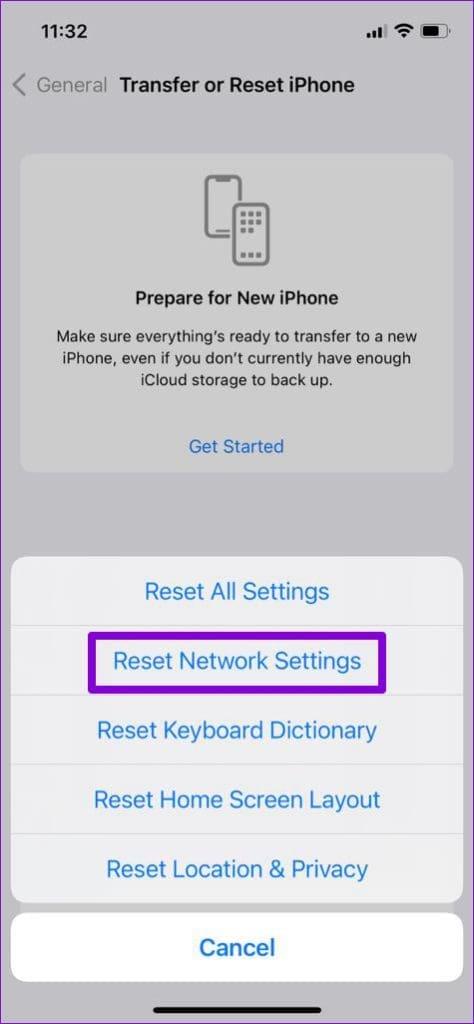
Siga as instruções na tela para concluir a redefinição das configurações de rede. Depois disso, verifique se o problema ainda persiste.
10. Reinstale o aplicativo YouTube
Se nada mais funcionar, considere desinstalar o aplicativo do YouTube e reinstalá-lo. Isso deve ajudar a eliminar quaisquer dados problemáticos do aplicativo e dar ao aplicativo do YouTube um novo começo.
O que fazer se a pesquisa do YouTube não funcionar no seu navegador
Se a pesquisa do YouTube não funcionar em um navegador, como Chrome ou Safari, você pode tentar as dicas de solução de problemas a seguir para resolver o problema.
11. Reinicie o navegador
Às vezes, falhas temporárias no navegador podem causar mau funcionamento da pesquisa do YouTube em seu computador. Na maioria das vezes, você pode corrigir esses problemas simplesmente reiniciando o navegador.
12. Limpe o cache do navegador
Caches de navegador desatualizados ou inacessíveis também podem resultar em tais problemas. Se for esse o caso, você precisará limpar o cache existente do navegador para corrigir o problema.
Se você estiver usando o Chrome ou Edge, pressione Ctrl + Shift + Delete no teclado para abrir o painel ‘Limpar dados de navegação’. Selecione Todo o período na opção Intervalo de tempo. Marque a caixa que diz ‘Imagens e arquivos armazenados em cache’ e clique no botão Limpar dados.
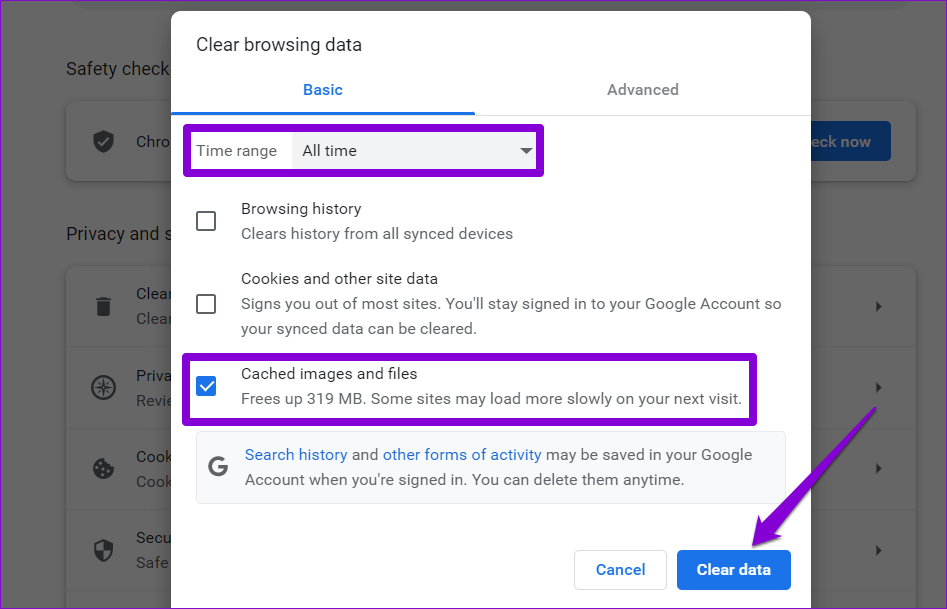
Da mesma forma, você pode limpar o cache no Safari , Firefox ou qualquer outro navegador que esteja usando. Depois disso, verifique se o problema ainda persiste.
13. Experimente outro navegador
Se limpar o cache não resolver o problema, você pode tentar usar o YouTube em outro navegador. Se a pesquisa do YouTube funcionar em outro navegador, você pode tentar redefinir o navegador que estava usando anteriormente para corrigir o problema.
Perguntas frequentes sobre a pesquisa do YouTube não funcionam
1. Posso limpar o cache do YouTube no meu iPhone?
Não, o iOS não permite limpar o cache de aplicativos individuais. Portanto, a única maneira de limpar o cache do aplicativo YouTube no iPhone é desinstalá-lo e reinstalá-lo.
2. Por que o YouTube não funciona mesmo tendo internet?
O YouTube pode não conseguir se conectar à Internet se você tiver desativado a permissão de dados móveis para o aplicativo ou ativado o modo de economia de dados em seu telefone.
Sua busca termina aqui
O YouTube é a principal fonte de entretenimento para muitos de nós. E não há nada mais frustrante do que ser interrompido nos momentos de lazer por tais questões. Esperamos que uma ou mais das soluções acima tenham ajudado e que a pesquisa do YouTube agora esteja funcionando no seu telefone ou computador.